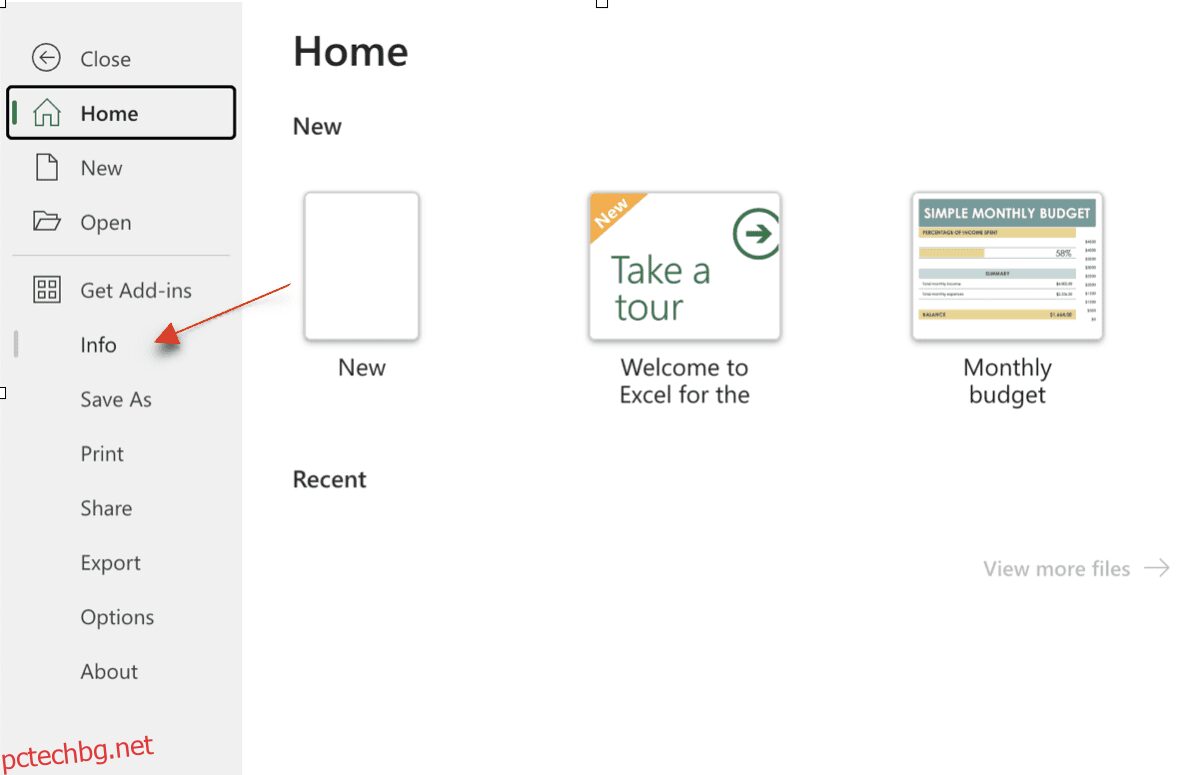Хората използват Microsoft Excel през цялото време, за да организират и анализират данни. Вашият лаптоп може да има много от тези файлове, ако използвате Word и Excel.
Какво правите, за да ги предпазите? Ако сигурността ви притеснява, трябва да използвате пароли, за да защитите чувствителна, поверителна информация.
Ето защо трябва да научите как да защитавате с парола работните листове на Excel. Освен това можете да защитите с парола електронни таблици и работни книги.
Ето как да защитите с парола Excel файл, така че никой да няма достъп до него без ваше разрешение.
Съдържание
Защо защитените с парола Excel файлове са важни и как е ефективно?
Електронните таблици на Excel съдържат поверителна информация. Когато използвате софтуера на работа, можете да получите достъп до информация за контакт с клиенти, информация за кредитни карти, номера на социално осигуряване и информация за колеги.
За съжаление понякога файловете се споделят по погрешка и ние не можем да направим нищо по въпроса. Това може да доведе до нарушение на данните.
Неоторизирани хора могат да получат достъп до чувствителни данни, които могат да бъдат използвани за измама или кражба на самоличност. Те дори могат да го покварят. Следователно защитата с парола е от решаващо значение за Excel файловете.
Ето други причини, поради които защитата на файловете на Excel с парола е важна:
- Защитата с парола запазва поверителната информация в безопасност.
- Той ограничава редактирането, копирането, изтриването и отпечатването на файла.
- Гарантира, че данните са защитени от злонамерени манипулации и потенциални пробиви.
- Уверете се, че чувствителните данни не се споделят без съгласие.
- Той предпазва потребителите от злонамерени дейности като компютърни вируси и опити за хакване.
Прочетете също: Възстановяването на парола за Excel е лесно с тези инструменти
Различни нива на защита
Има три вида защита: защита на ниво файл, защита на ниво работен лист и защита на ниво работна книга.
#1. Ниво на файл
Ако вземете тази мярка, ще попречите на неоторизирани лица да отварят или променят файлове.
- Сигурен достъп до файл: Трябва да защитите с парола Excel файла, за да го отворите.
- Създаване на парола за отваряне или модифициране на файл: Файловете могат да се разглеждат без парола, но трябва да бъдат защитени с парола срещу редактиране.
- Маркиране като окончателно: Това не позволява на други потребители да правят допълнителни промени.
- Ограничения за достъп: Разрешения за документи в системата за управление на правата за информация (IRM) на компанията.
- Цифрови подписи: Цифровият подпис, подкрепен със сертификат, помага за доказване на самоличност.
#2. Ниво на работна книга
Паролата може да попречи на други потребители да добавят, преместват, изтриват, скриват и преименуват работни листове в работната книга.
#3. Ниво на работен лист
Използвайки тази функция, можете да ограничите достъпа до данни в рамките на работни листове, така че да не бъдат засегнати нито една от вашите основни данни в работния лист.
Методи за защита с парола на лист в Excel
Microsoft Excel предлага няколко метода за активиране на защита с парола. Можете да защитите Excel файл по два различни начина.
Метод 1 – Използване на информационния раздел
Ако щракнете върху раздела Информация, можете да защитите своя работен лист, като създадете примерна работна книга или отворите съществуваща.
Стъпка 1 – Щракнете върху Microsoft Office и отидете до празна работна книга, за да създадете документ.
Стъпка 2 – Изберете Файл от менюто. Ще ви покаже списък с опции. Кликнете върху „Информация“ вляво.
Стъпка 3 – Разделът Информация ви позволява да редактирате настройките за защита, да преглеждате хронологията на версиите и да управлявате опциите за вашата работна книга.
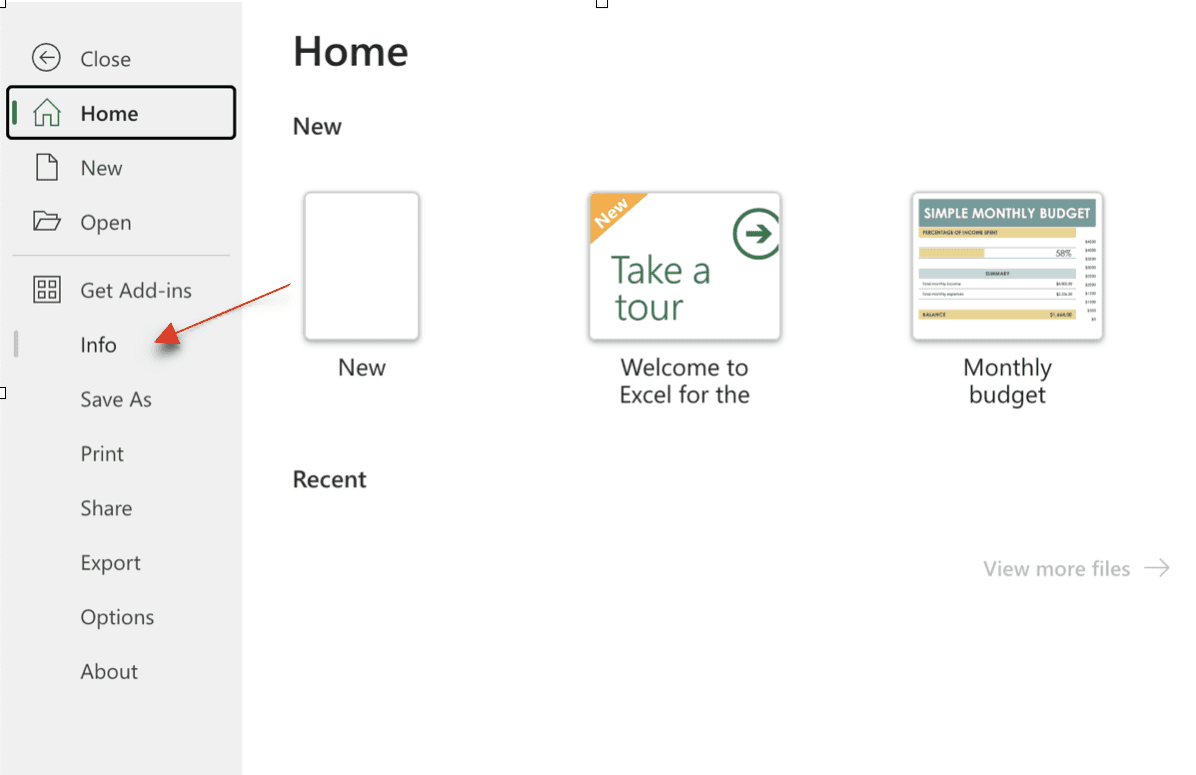
Стъпка 4 – Щракнете върху Защита на работната книга в падащото поле. Всеки път, когато щракнете върху иконата, падащото меню се разширява.
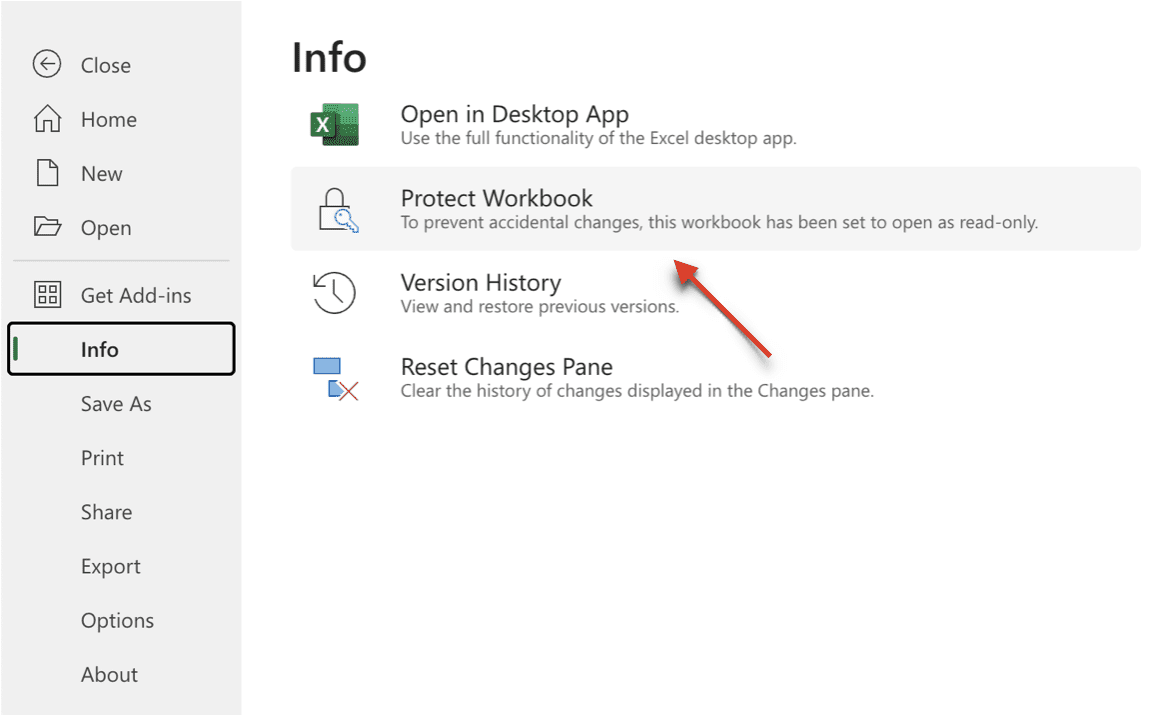
Стъпка 5 – Можете да следите кой може да вижда и прави промени във вашия работен лист, като използвате опцията Protect Workbook.
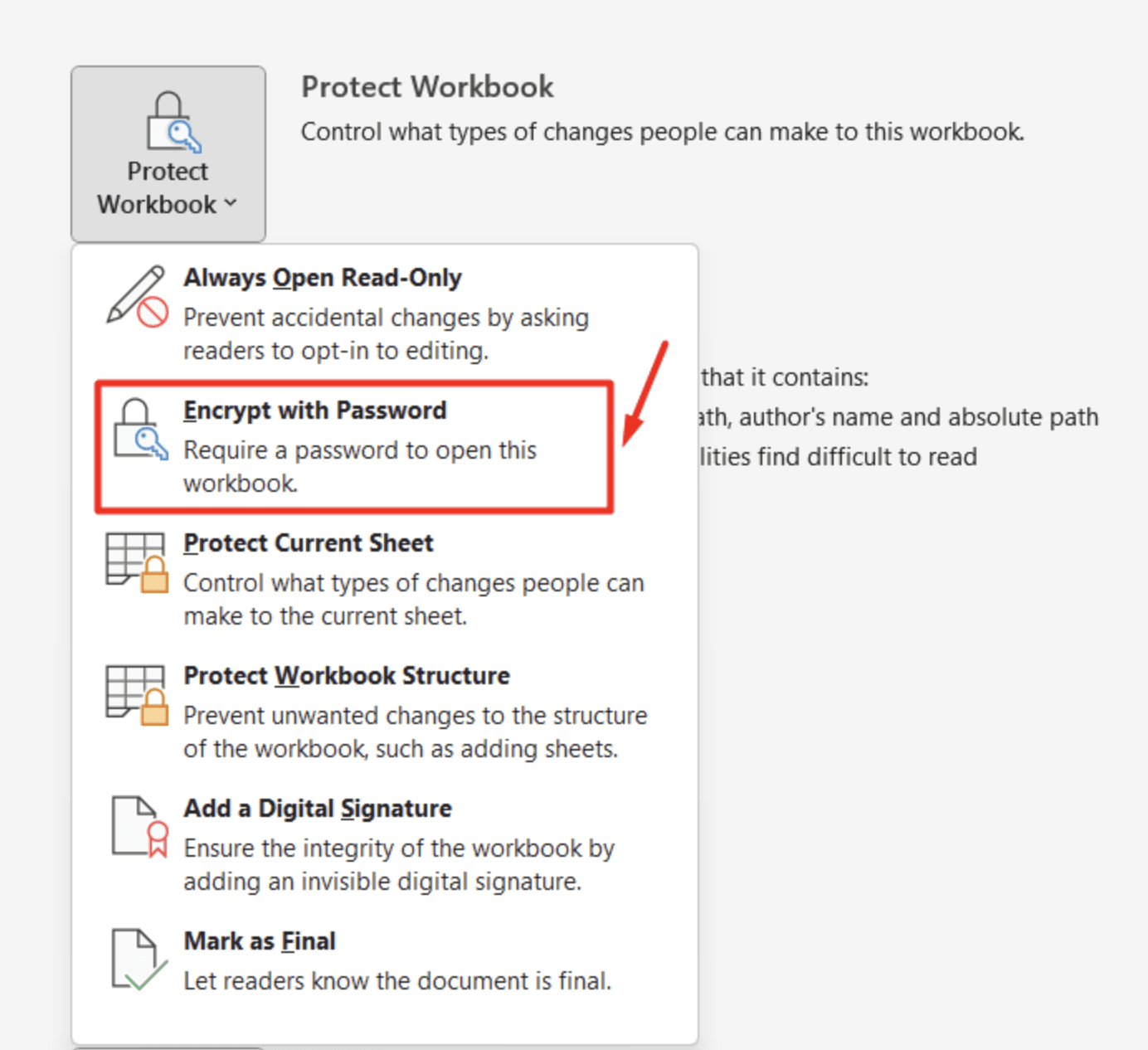
Стъпка 6 – Щракнете върху Шифроване с парола. Ще бъдете помолени да въведете парола. Запазете паролата си в определеното поле, за да я запомните.
Стъпка 7 – Ако нямате паролата за извличане на Excel файла, ще загубите достъп до защитената електронна таблица.
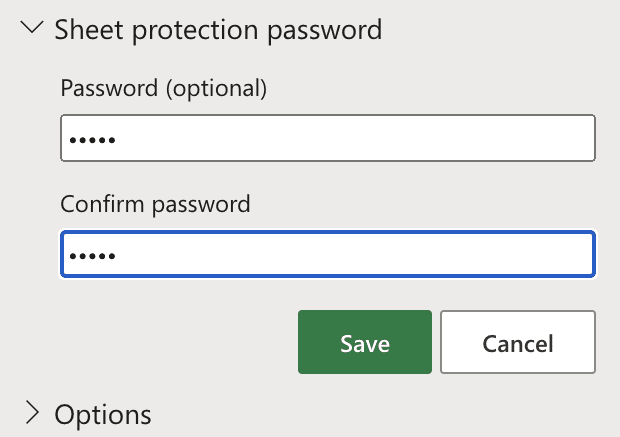
Стъпка 8 – Трябва да въведете паролата си отново, за да потвърдите това, което сте въвели по-рано.
- Щракнете върху бутона „OK“ в долната част, за да кандидатствате за защита с парола.
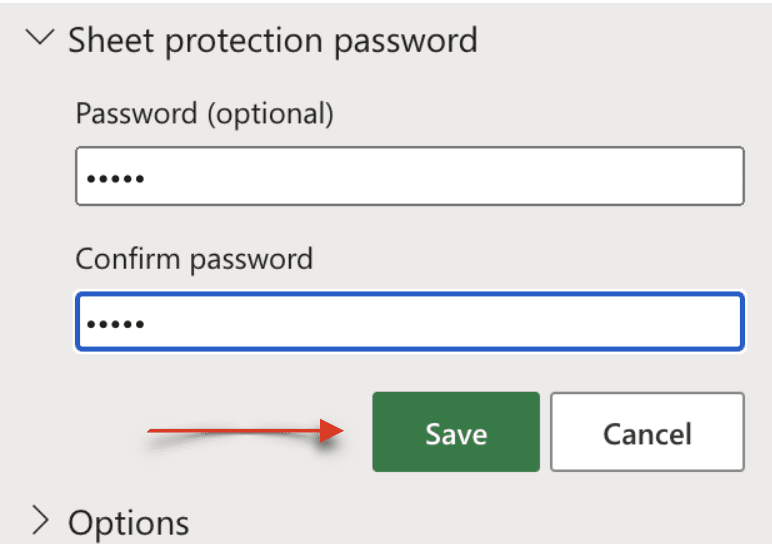
Следващата стъпка е да въведете отново паролата и да щракнете върху OK. След това паролата ще трябва да се въвежда всеки път, когато отваряте работната книга. Този метод показва как да защитите с парола Excel файл с помощта на раздела Информация.
Метод 2 – Използване на раздела за преглед
Този метод може да защити с парола вашия лист, ако искате да го направите бързо. Когато шифровате своя работен лист, уверете се, че следвате стъпките.
Стъпка 1 – Щракнете върху работния лист, който искате да защитите с парола, или създайте нова празна работна книга.
Стъпка 2 – Щракнете върху раздела на менюто Преглед и след това щракнете върху опцията Защита.

Стъпка 3 – Щракнете върху опцията Защита на листа в секцията Защита.
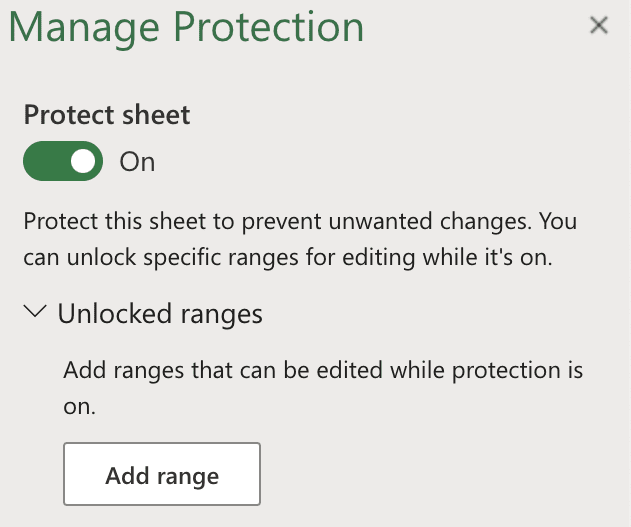
Стъпка 4 – Появява се диалоговият прозорец Защита на листа. Въведете паролата си и поставете отметка в квадратчето Защита на заключените клетки и работни листове.

Стъпка 5 – Ще видите две квадратчета за отметка по подразбиране: Изберете заключени клетки и Изберете отключени клетки. Можете да защитите редове и колони, като изберете Вмъкване на колони и Вмъкване на редове.
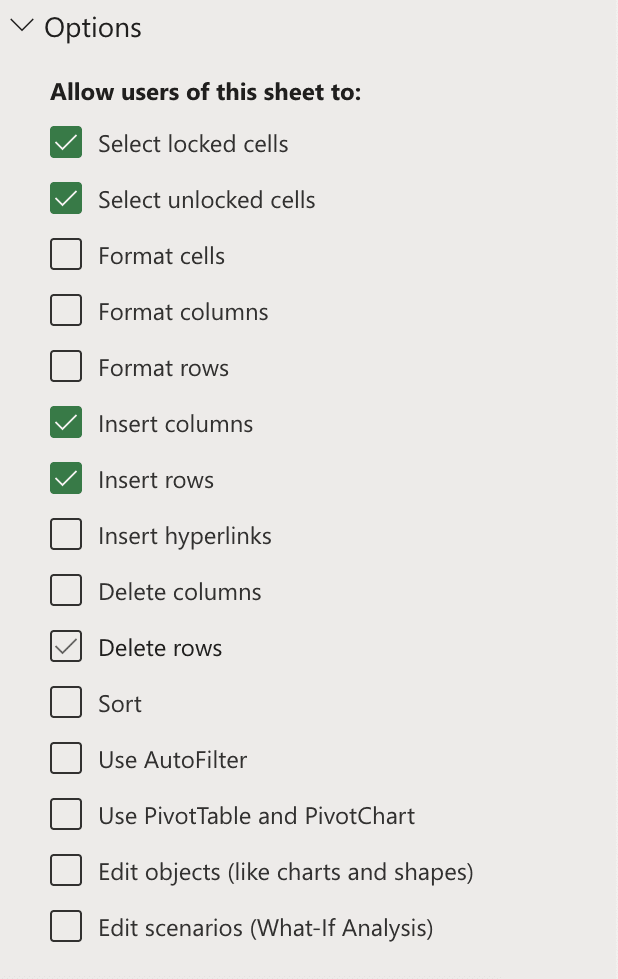
Стъпка 6 – Уверете се, че сте поставили отметки в правилните квадратчета, за да защитите вашия лист. След като сте готови, щракнете върху OK.
Защита на работната книга на Excel
Трябва да използвате защита на ниво работна книга, ако не искате други потребители да редактират работни листове във вашата работна книга.
Да предположим, че вашата работна книга съдържа множество работни листове, всеки от които се отнася до конкретен човек или отдел. В този случай можете да ограничите достъпа до работните листове в работната книга.
Можете да следвате стъпките по-долу:
Стъпка 1 – Отворете работна книга.
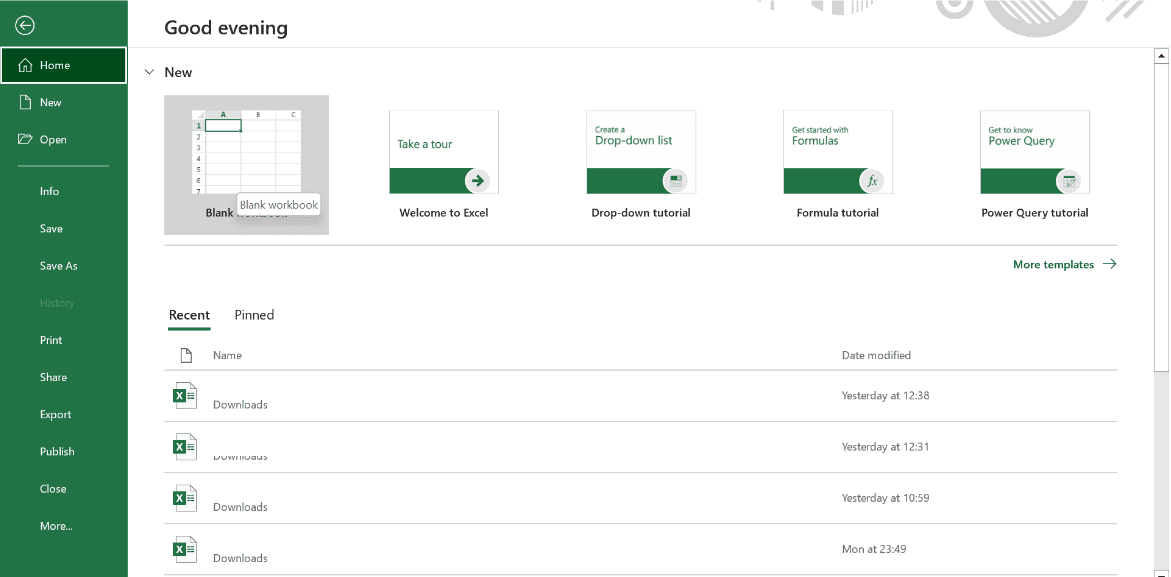
Стъпка 2 – Можете да защитите работна книга в Excel, като щракнете върху раздела Преглед.
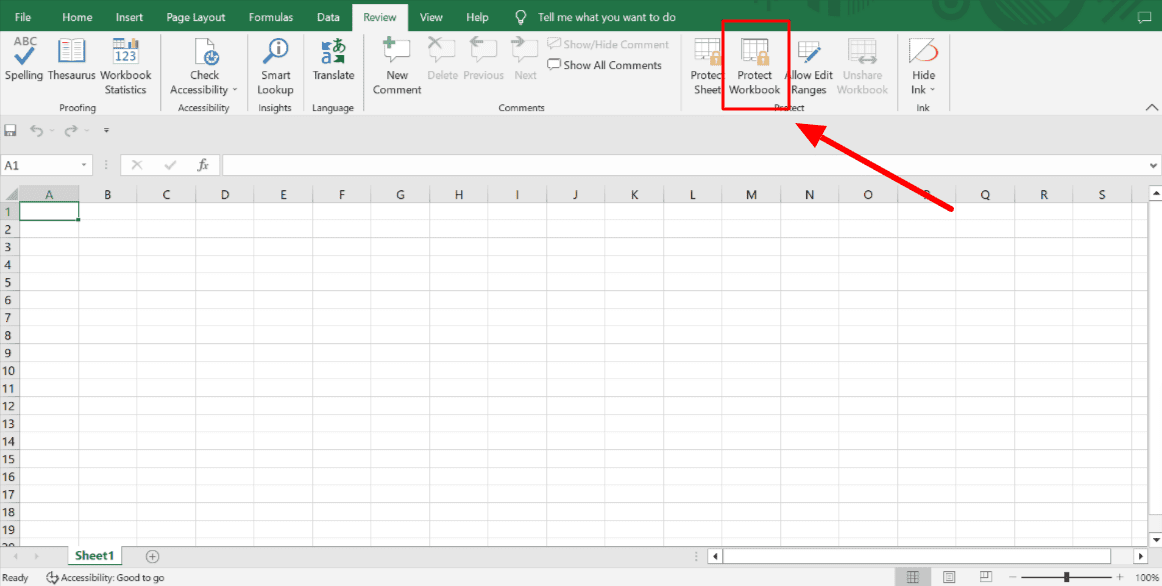
Ако потребителят избере Windows, прозорецът на работната книга не може да бъде преоразмерен, затворен, преместен или скрит и показан.
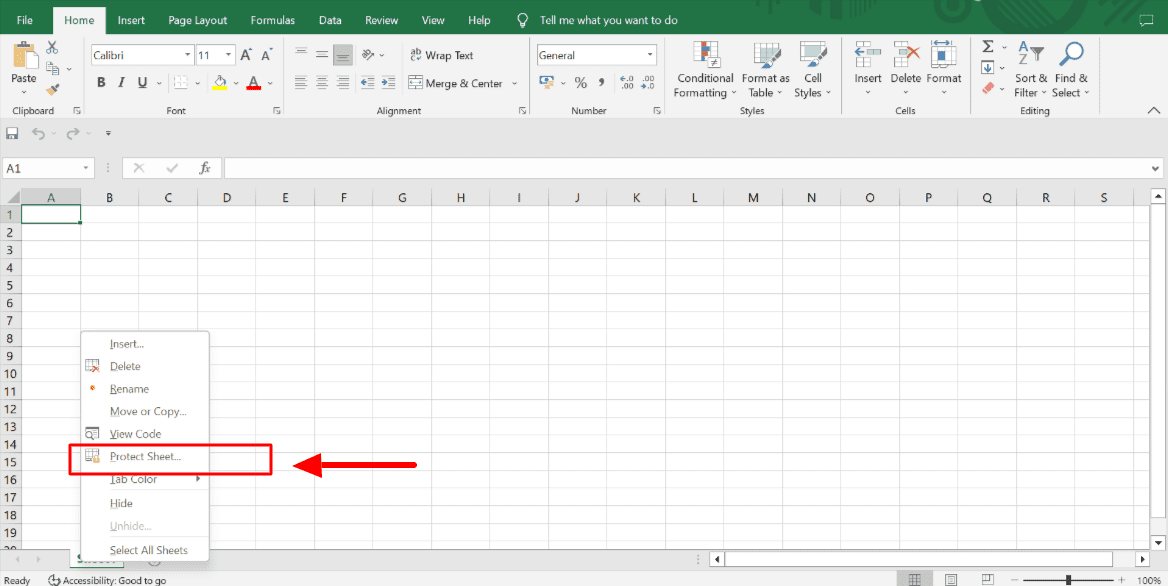
Стъпка 3 – Моля, въведете вашата парола.
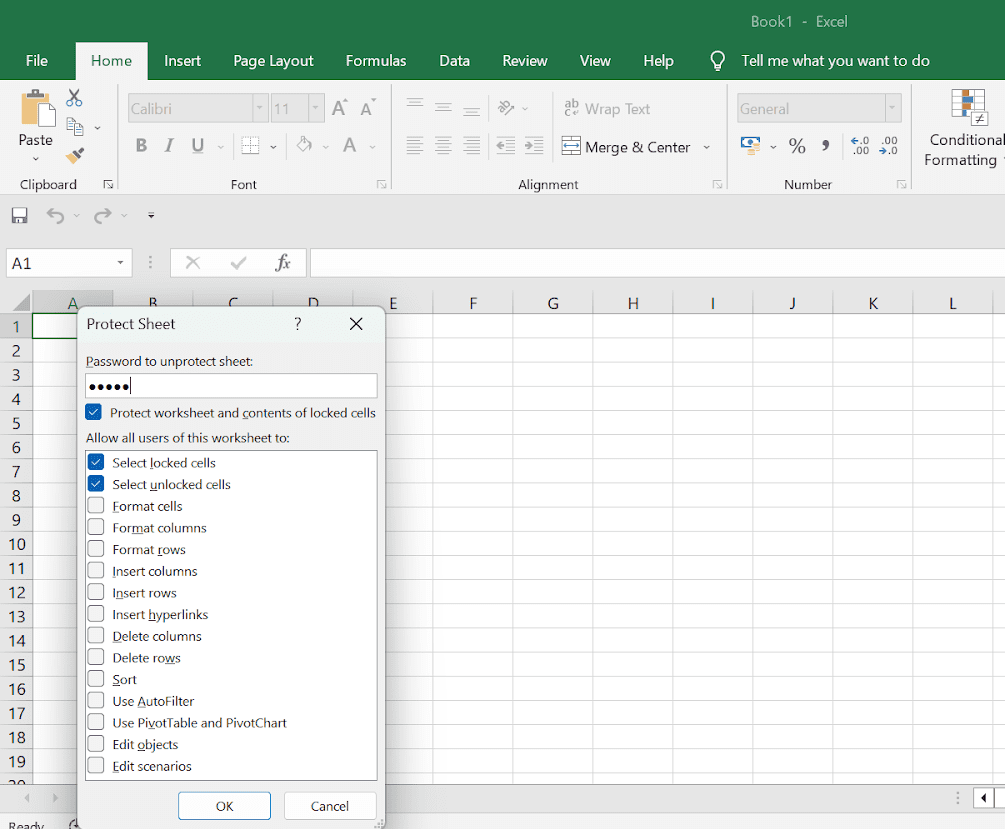
Ако работна книга не е защитена с парола, всеки може да промени информацията или да премахне защитата.
Стъпка 4 – Моля, щракнете върху OK, за да потвърдите паролата си.
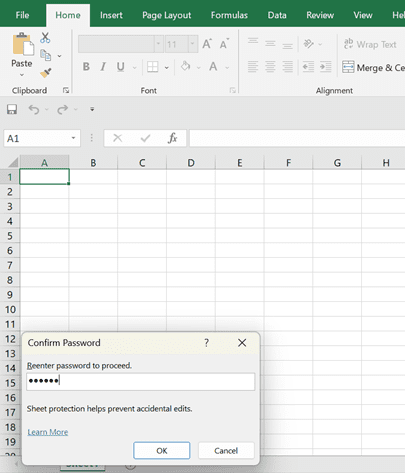
Допълнителни съвети за защита на файлове в Excel
Трябва да защитите своите работни листове в Excel с парола, но има няколко допълнителни стъпки, които можете да предприемете, за да сте сигурни, че данните остават защитени:
✅ Задайте параметри около секции от вашия работен лист, които не могат да се променят или редактират. Това ще помогне да се гарантира последователността на данните. Трябва да обърнете специално внимание, ако вашата електронна таблица е свързана с друга електронна таблица, която разчита на формули и актуализирани данни.
✅ Поддържайте мениджър на пароли и променяйте паролите си често. Компанията трябва да актуализира паролите своевременно, когато достъпът на персонала до файлове се промени, за да се гарантира, че само настоящите служители имат достъп и могат да преглеждат файловете.
✅ Моля, уверете се, че нивата на разрешения „преглед“ и „редактиране“ са зададени според това кой може да прави промени и кой може само да преглежда документа. Например, ако споделяте файлове само за справка, „преглед“ е правилната опция, тъй като индивидът или екипът няма да трябва да променя данните.
Заключителни думи
Защитата на вашите електронни таблици в Excel с пароли е прост и ефективен метод за защита на данните. Може да предотврати злонамерени атаки и неоторизиран достъп и да защити вашите данни.
Силните пароли и мерките за сигурност като двуфакторно удостоверяване могат да защитят чувствителните бизнес данни и да предотвратят пробиви на данни.
След това проверете как да защитите с парола PDF.